
Problémái vannak a számítógép SM buszvezérlőjével, vagy az SM buszvezérlőt sárga kérdőjel vagy felkiáltójel jelzi az Eszközkezelőben? Ez valójában azt jelzi, hogy a számítógépének hiányzik a megfelelő illesztőprogramja.
Ebben a cikkben 2 lehetőséget mutatunk be a legújabb SM Bus Controller illesztőprogram telepítéséhez.
Mi az SM buszvezérlő?
Az SM Bus Controller a System Management Bus rövidítése, és egy lapkakészlet az alaplapon. A chipkészlet vagy a processzor ezen a csatornán keresztül cseréli a rendszeradatokat. A számítógép bizonyos elemeinek rendszerezésére szolgál, amelyek gyakran a tápellátással kapcsolatosak: belső Elemek, hőmérséklet-érzékelők és hasonlók .
Ezért mindig tanácsos az SM Bus Controller illesztőprogramját naprakészen tartani, különben számítógépe nem fog megfelelően működni.
3 illesztőprogram-frissítési lehetőség:
1. lehetőség – Az SM Controller Bus illesztőprogram manuális telepítése
Az Intel folyamatosan frissíti az illesztőprogramokat. A szükséges illesztőprogram beszerzéséhez menjen a Az Intel hivatalos weboldala Keresse meg a megfelelő illesztőprogramot, amely megfelel a Windows-kiadásnak (például Windows 32 bites), töltse le, majd telepítse a telepítői utasítások szerint.
2. lehetőség – Az SM Bus Controller illesztőprogram automatikus telepítése (ajánlott)
A sofőr keresése nem mindig egyszerű. És előfordulhat, hogy rossz illesztőprogramot talál és telepít, valamint hibákat követ el a telepítés során.
Tehát ha nehezen játszik az eszközillesztőkkel, vagy ha nincs ideje, azt javasoljuk, hogy hozza magával az illesztőprogramokat Driver Easy frissíteni. Ez egy biztonságosabb és egyszerűbb lehetőség az illesztőprogramok letöltésére és frissítésére Windows számítógépen.
Frissítheti eszközillesztőit a Ingyenes- vagy Pro-verzió frissítés a Driver Easy-ről. De azzal Pro-verzió létrehozni minden mindössze 2 kattintással (és megkapod teljes támogatás valamint egy 30 napos pénzvisszafizetési garancia ).
egy) Letölteni és telepítse Driver Easy .
2) Fuss Driver Easy kapcsolja ki és kattintson Szkenneld most . A Driver Easy ezután egy percen belül átvizsgálja a számítógépét, és felsorolja az összes problémás illesztőprogramot.
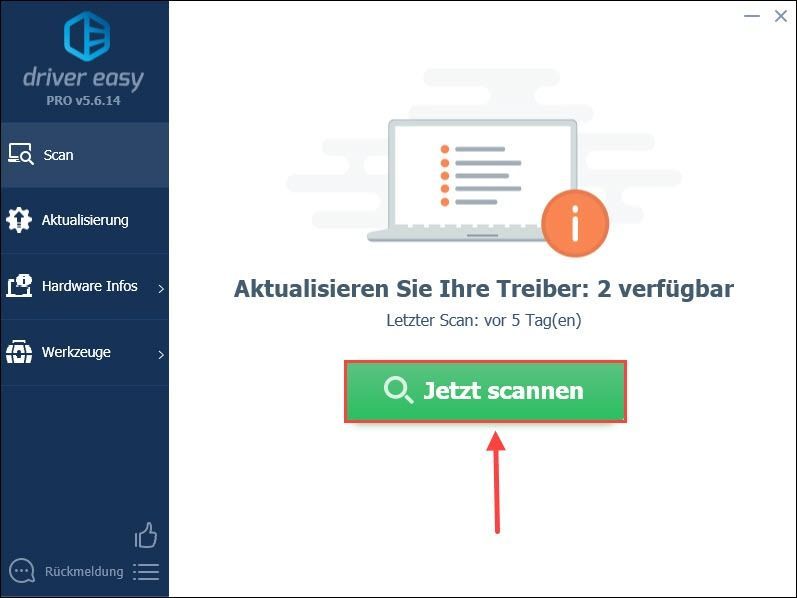
3) Kattintson Az összes frissítése a számítógépen található elavult vagy hibás illesztőprogramok frissítéséhez. (Ebben az esetben a Pro-verzió Kötelező – A rendszer felkéri a Ingyenes verzió a Pro-verzió frissítse, ha az Összes frissítése gombra kattint. )
Természetesen ezt is megteheti Ingyenes verzió használat. De minden alkalommal csak egy új illesztőprogram tölthető le, és telepítenie kell az új illesztőprogramokat a szabványos Windows eljárással.
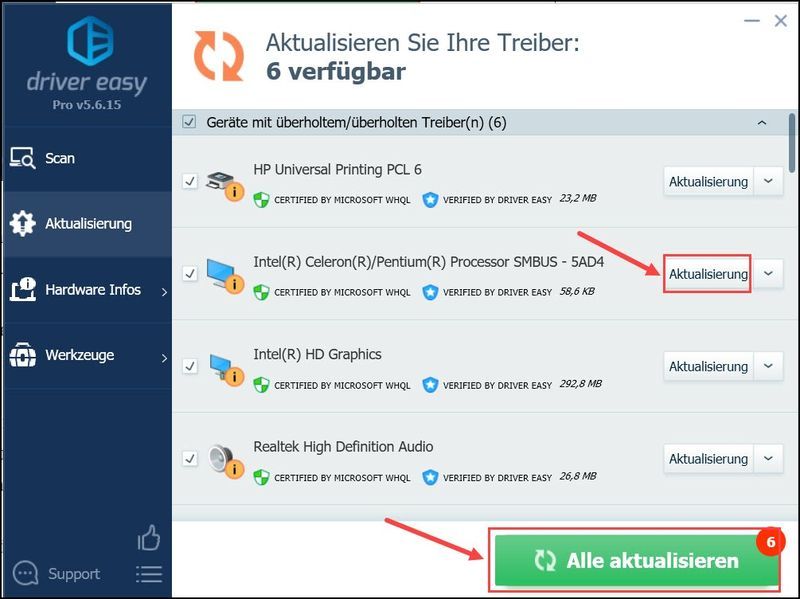 Driver Easy Pro átfogó műszaki támogatást kínál. Ha segítségre van szüksége, forduljon Driver Easy ügyfélszolgálatunkhoz a következő címen: .
Driver Easy Pro átfogó műszaki támogatást kínál. Ha segítségre van szüksége, forduljon Driver Easy ügyfélszolgálatunkhoz a következő címen: . 4) Indítsa újra a számítógépet, az újonnan telepített SM Bus Controller illesztőprogram érvénybe lép.
3. lehetőség – Frissítse az SM BUS vezérlő illesztőprogramját az Eszközkezelőn keresztül
Megkeresheti az SM Bus Controller új illesztőprogram-verzióját közvetlenül az Eszközkezelőn keresztül, majd manuálisan telepítheti. A Windows azonban nem mindig tudja biztosítani a grafikus kártya legújabb illesztőprogram-verzióját, ezért ajánljuk Önnek Driver Easy ajánlani.
1) A billentyűzeten nyomja meg egyszerre a gombot Ablakállomás + R , hoz Futtassa a párbeszédpanelt kinyitni.
2) Írja be a sávba devmgmt.msc egyet, és nyomja meg a gombot Enter gomb , hoz Eszközkezelő hívni.
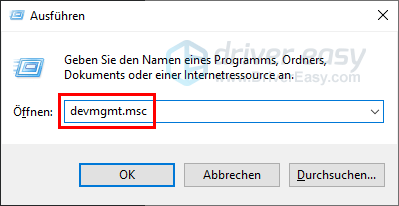
3) Kattintson a jobb gombbal a problémás SM BUS vezérlő az eszközkezelőben, és válassza ki frissítse az illesztőprogramokat ki.
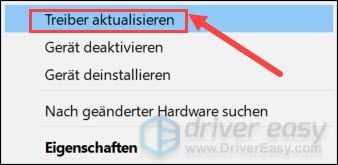
4) Kattintson A frissített illesztőprogramok automatikus keresése .
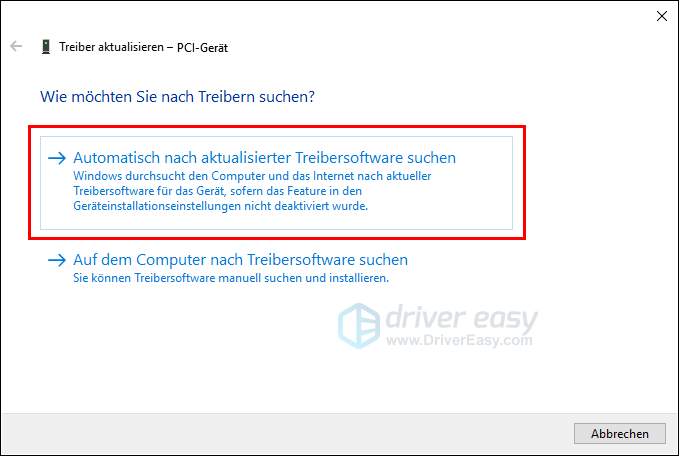
5) Kövesse a varázsló utasításait, amíg a frissítés be nem fejeződik.
6) Ellenőrizze, hogy a problémás SM Bus Controller alatt van-e egyéb eszközök eltűnt az eszközkezelőből.
Ha bármilyen más kérdése van, ne habozzon kommentálni az alábbiakban.
- illesztőprogram frissítés



![[MEGOLDVA] A CS:GO mikrofon nem működik](https://letmeknow.ch/img/knowledge/22/cs-go-mic-not-working.png)


